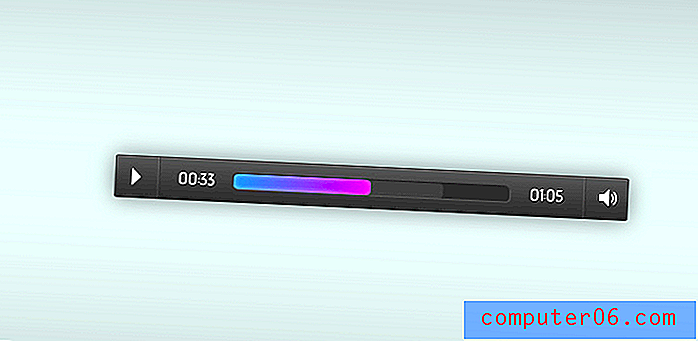Google E-Tablolar'da Sekme Nasıl Gizlenir?
Google E-Tablolar gibi e-tablo uygulamalarındaki çalışma sayfası sekmeleri çeşitli şekillerde kullanılabilir. Her hafta oluşturduğunuz farklı raporlar için ayrı bir sekmeniz veya diğer sekmelerdeki formüllerde kullandığınız değerler için bir sekmeniz olabilir.
Çalışma sayfası sekmelerinizden biri düzenlenmemesi gereken bilgiler içeriyorsa, o çalışma sayfasını gizlemek, yanlışlıkla yapılan değişikliklerin yapılma olasılığını biraz azaltacaktır. Aşağıdaki kılavuzumuz, çalışma sayfası sekmelerini gerektiği gibi gizlemenize ve göstermenize olanak tanıyan hızlı bir yöntem gösterecektir.
Google E-Tablolar'da Çalışma Sayfasını Gizleme
Bu makaledeki adımlar Google Chrome Web tarayıcısında gerçekleştirilmiştir, ancak diğer masaüstü Web tarayıcılarının çoğunda benzer olmalıdır. Bir çalışma sayfasını gizlemenin, sekmeyi görünmeyecek şekilde yapacağını unutmayın, ancak çalışma sayfasına erişimi olan ve çalışma sayfası sekmelerini nasıl gizleyeceğinizi veya göstereceğiniz hakkında bilgi sahibi olan herkes, bu sekmedeki bilgileri, eğer eğilimli ise görüntüleyebilir .
1. Adım: https://drive.google.com/drive/my-drive adresinden Google Drive'ınızda oturum açın ve gizlemek istediğiniz e-tabloyu içeren dosyayı açın.
2. Adım: E-tablonun altındaki çalışma sayfası sekmelerini bulun.

Adım 3: Gizlemek istediğiniz çalışma sayfası sekmesini sağ tıklatın, sonra Sayfayı gizle seçeneğini seçin.
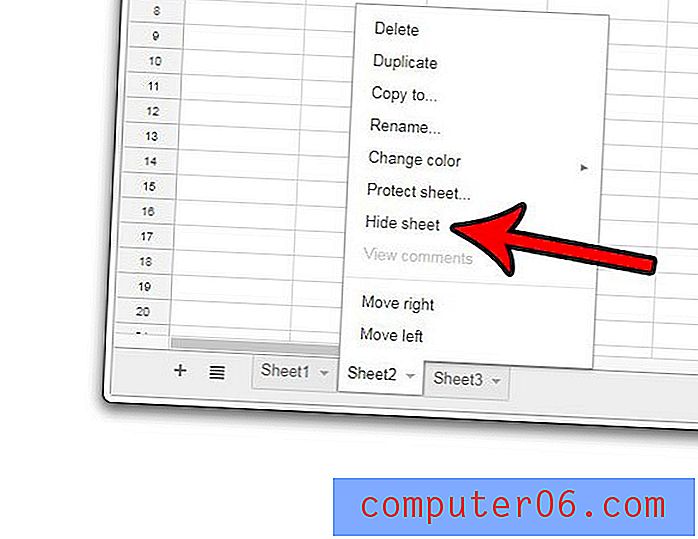
Ardından, pencerenin sol alt köşesindeki Tüm sayfalar düğmesini ve ardından göstermek istediğiniz sayfanın adını tıklayarak gizli bir çalışma sayfasını gösterebilirsiniz.
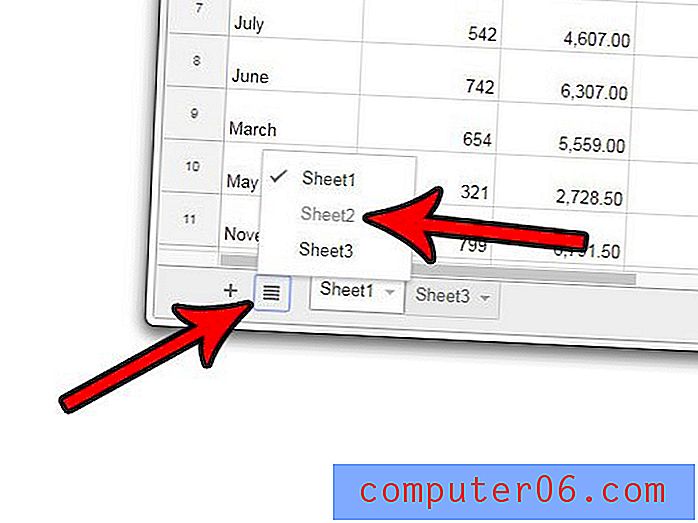
Bir Google E-Tablolar e-tablosunda gizleyebileceğiniz tek şey farklı çalışma sayfası sekmeleri değildir. Gizlemek istediğiniz bir veri sütununuz varsa, bu makale size bunu nasıl başarabileceğinizi gösterecektir.